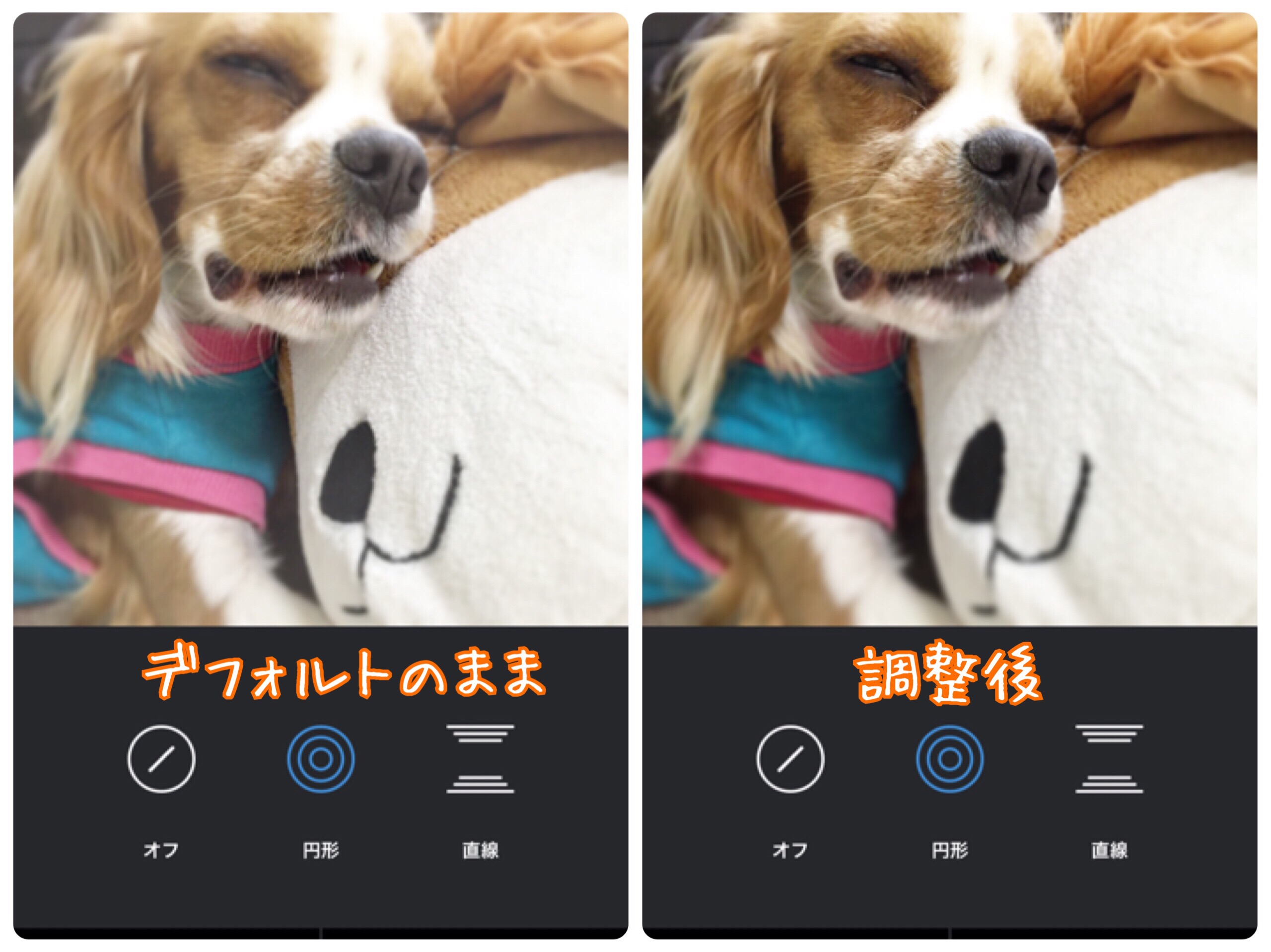タイトルがめっちゃ長くなってしまいました(・_・;)でも言いたいこと言い切った
Instagramの写真加工がとっても楽しいのです。ずーっとハマっているのです。
前はフィルタを使いまくってましたが、最近はマニュアルの手動加工の方ばかり使っています。
元はこんなスマホ撮影写真↓でも、、、(ピンぼけすみません)

ぴろりんぱー(何その擬音(;・∀・))と、このとおり。(ピンぼけは改善してないけど)

ちなみに手動加工の方というのは、Instagram写真アップ画面↓の、3つあるアイコンの、一番右にある工具マークから行えるやつです。
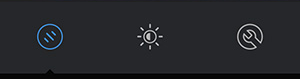
タイトルに使った、「チルトシフト」っていうのは、その手動設定メニューの中にある最後から2番めのアイコンです。↓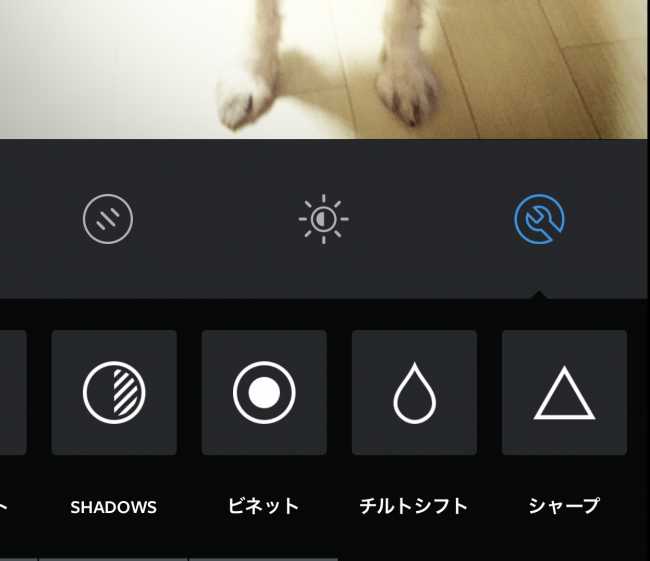
フィルタ加工もこちらの手動設定も、詳しく解説しているサイトは
たくさんあるので、ここでの一つ一つの解説はしないですが。
そういったところにはあまり書かれてなかった、
そして自分で発見して嬉しかったチルトシフト加工の隠しワザ?をご紹介。
みんな知ってるのかな~、私だけ知らなかったのかな~と思って言ってなかったけど、
意外と知られていないらしいことがわかったので、調子に乗ってご紹介。
いやでも、、、そんなに大層なことではないんだけど。Σ(´∀`;)
実は初めてチルトシフト加工機能を触ったとき、
「ナニコレ、使えないじゃん」って判断しちゃって全く使っていなかったんですね。
その理由が、日の丸写真みたいな構図の写真にしか使えないじゃんと思ったから。
例えばチルトシフトの「円形」は、写真中央がくっきり明瞭で、そこから同心円状に
半透明の白グラデーションがかけられて、なんちゃってデジイチ撮影風にしているのです。
だから「チルトシフト」をタップしただけだと、↓の左側みたいな感じになっちゃう。
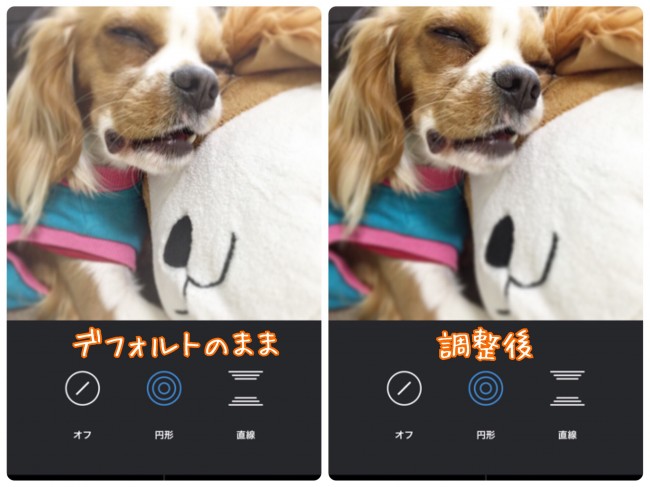 でもでも!
でもでも!
あるとき偶然、写真上を触ったら、そこに円の中心が移動したんです!
「え!ウソ!じゃぁひょっとして…!」
と、二本指で広げたり縮めたりしてみると(ピンチインとかピンチアウトってヤツ)、ボケ具合を調整できたんです。
これを発見してからはチルトシフト機能を使いまくり。生活感あふれる部屋の様子が写りこんでしまうときは容赦なくボカシ!
あ、↑の右側は、るなちんのお顔がくっきりするように中心を移動しました(*・▽・*)b
そして同じように、チルトシフトの「直線」の方も調整できました。
上と同じく、↓の写真の左側はデフォルトのまま。写真の上の方と下の方がボケて、真ん中の横帯がくっきり。
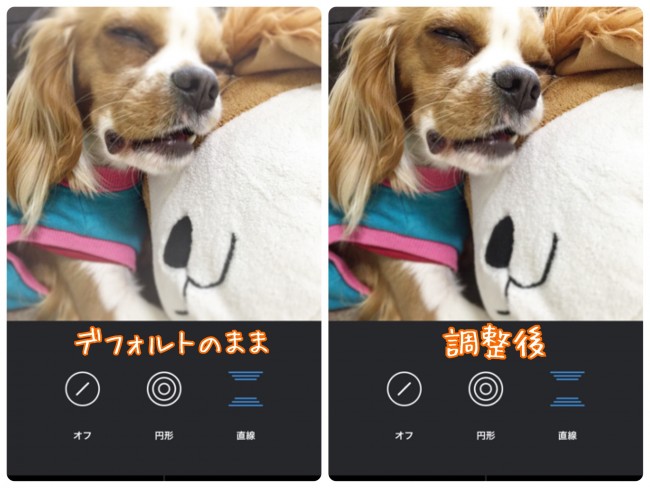 でもこれを、二本の指で90度回転させる操作をすると、、、写真の左の方と右の方がボケて、中央縦帯がくっきりするのです♪
でもこれを、二本の指で90度回転させる操作をすると、、、写真の左の方と右の方がボケて、中央縦帯がくっきりするのです♪
もちろん中央くっきりがあわないなら、左寄りにしたり、右寄りにしたり移動できるのです☆
というわけで。
スマホ写真もデジイチで撮った風(あくまで「風」)にできちゃう、ボケ効果チルトシフト機能。
Instagramユーザのみなさま、ぜひ一度お試しあれ~☆彡
余談Tips。
・Instagramで写真加工はしたいけれど投稿はしたくないという場合は、機内モードに切り替えておいてから投稿すると写真だけ保存されて投稿はされません☆
・Instagramで加工するとき撮った写真から選びたいのにカメラが最初に起動しちゃうから毎回切り換えするの面倒という方は、真ん中のカメラボタンを長押しするとよいですよ☆
・もっと本気でスマホ写真をデジイチ撮影風に加工したい場合は、「AfterFocus」などの有料加工アプリを使う手段もあります。
加工も楽しいけれど、でもホントは、そもそももっと上手に撮影できるようになりたい、すばるなママでした。